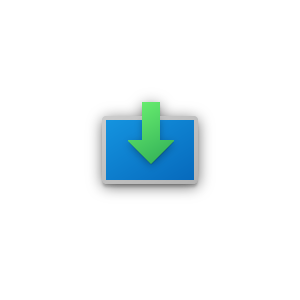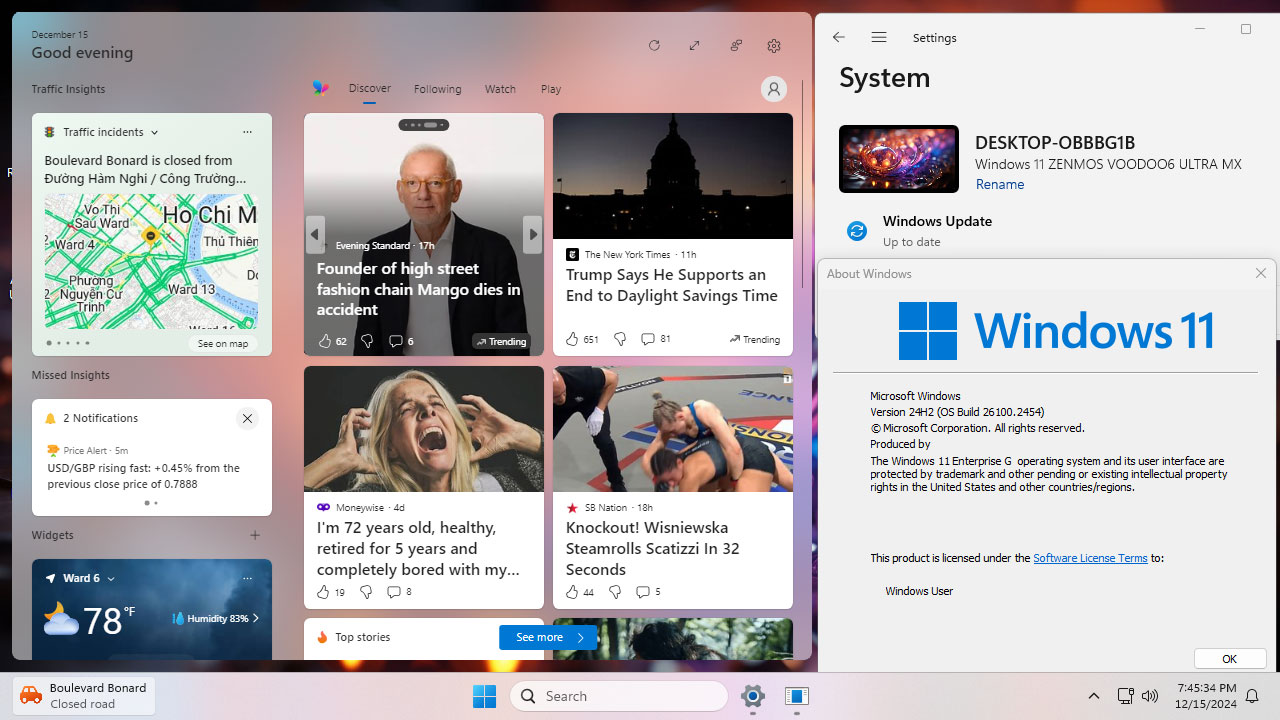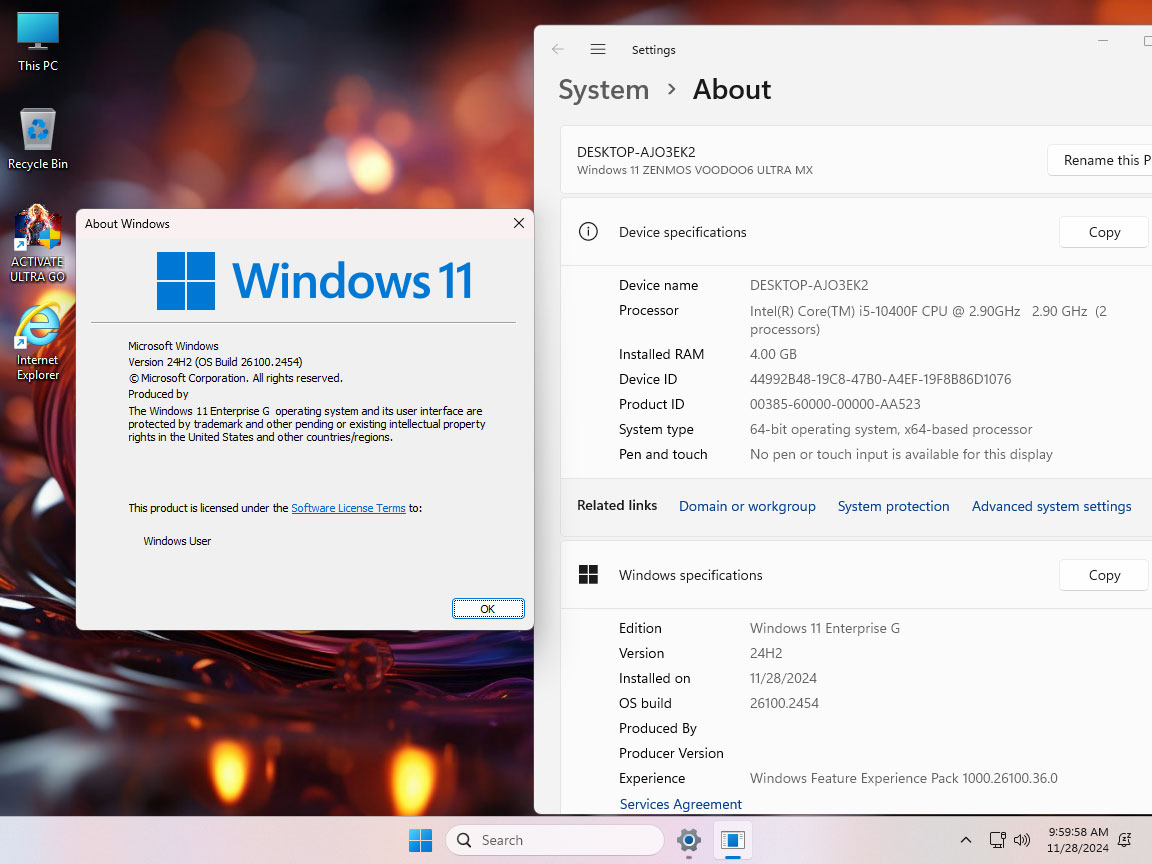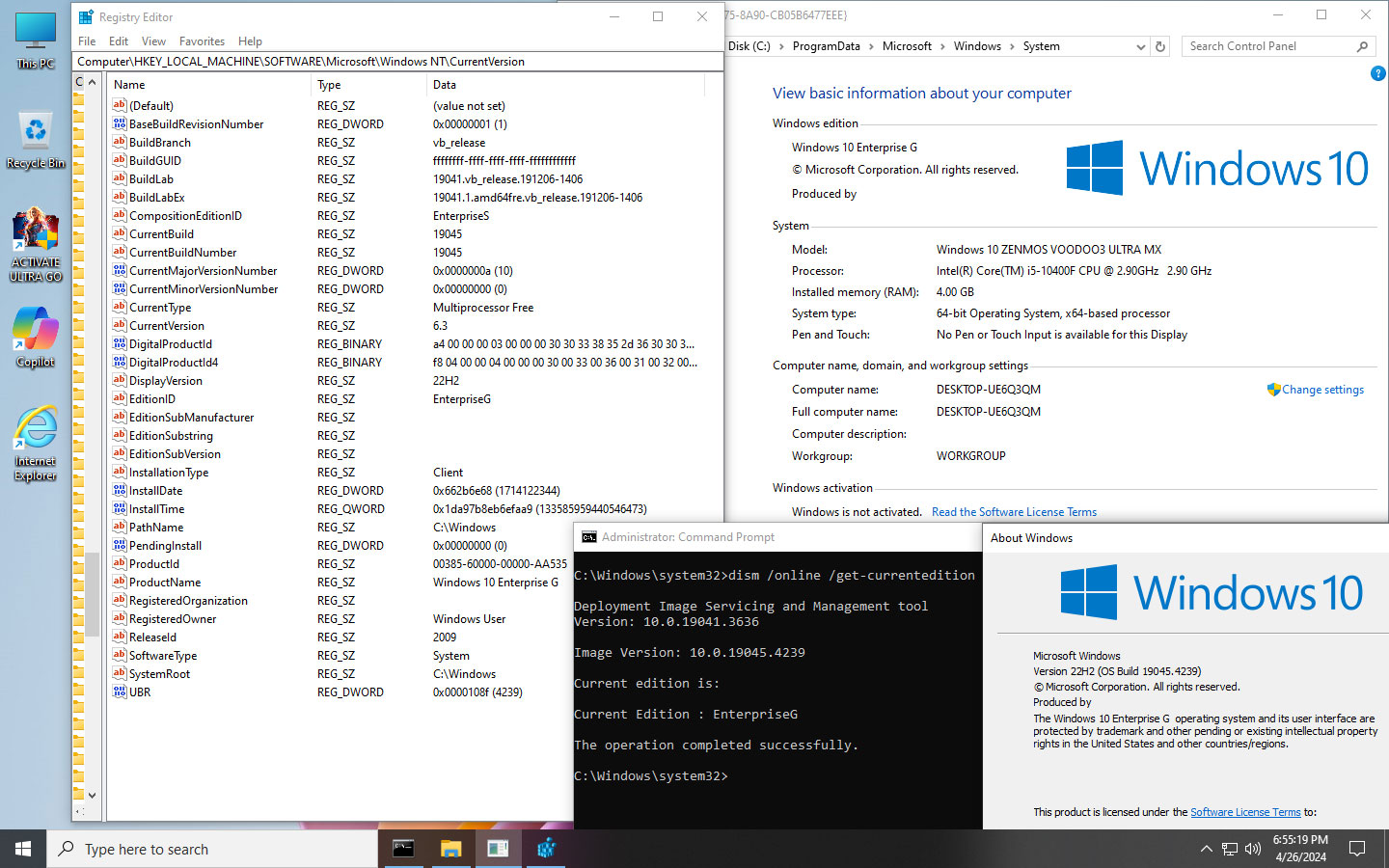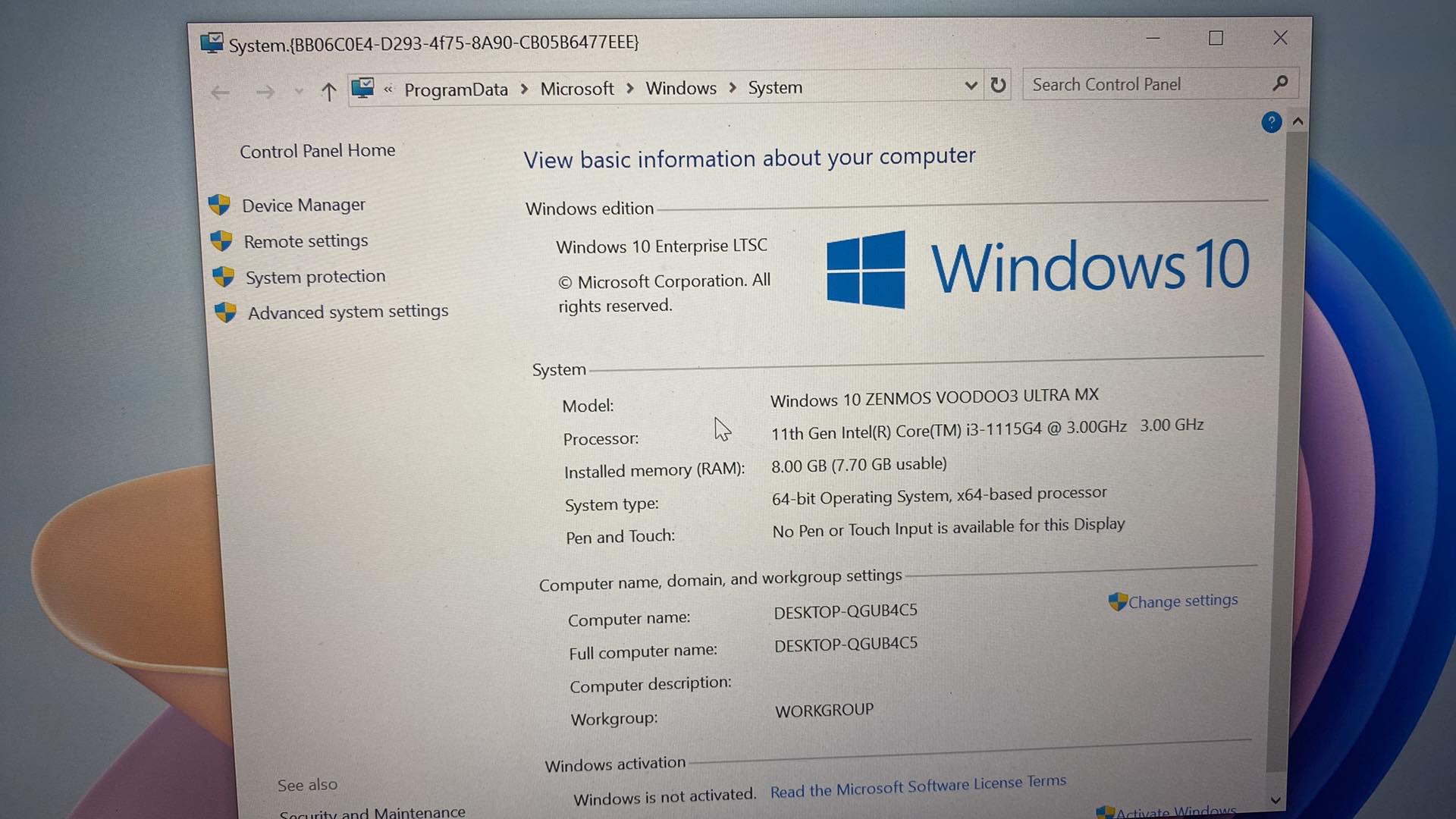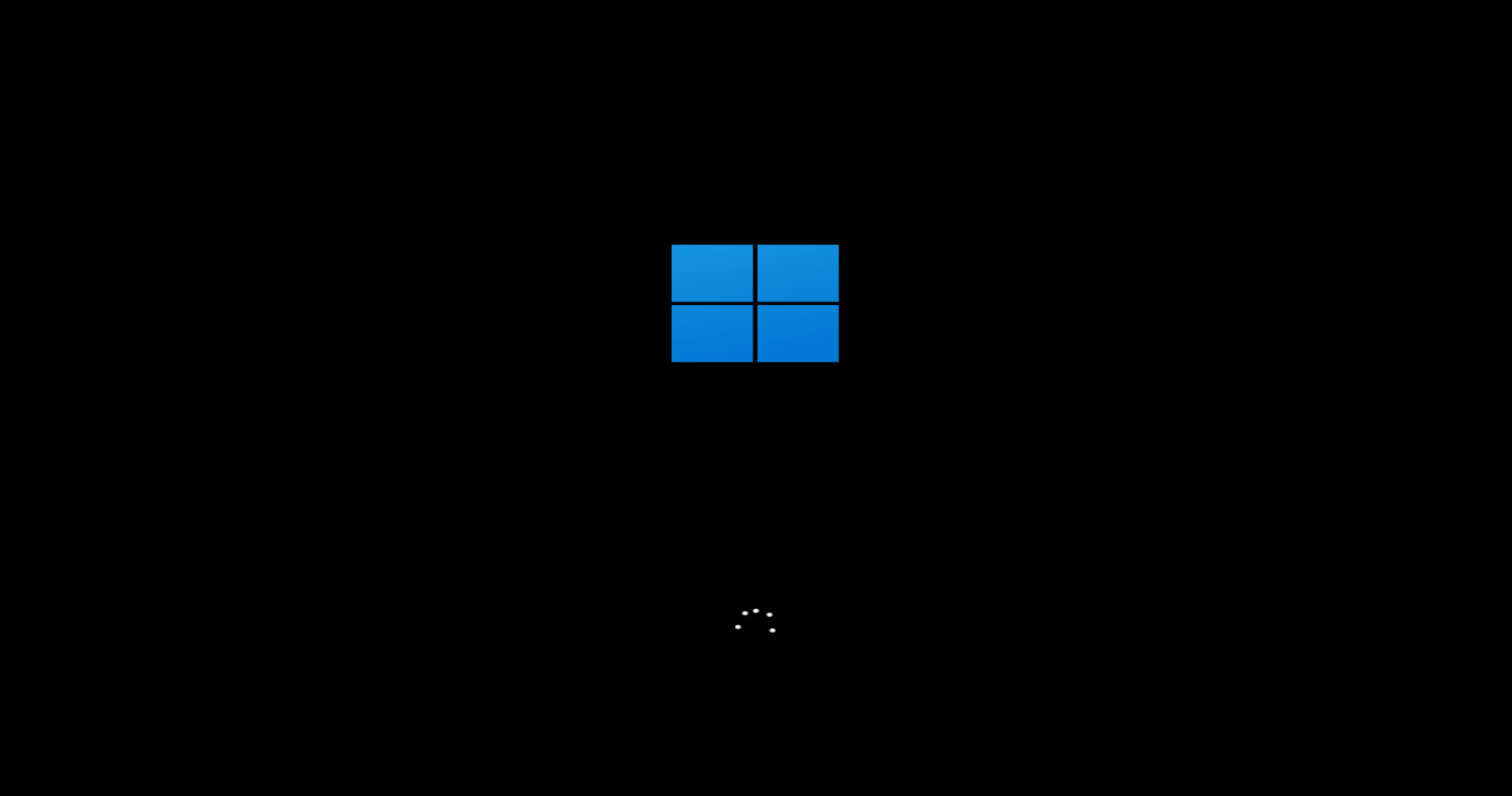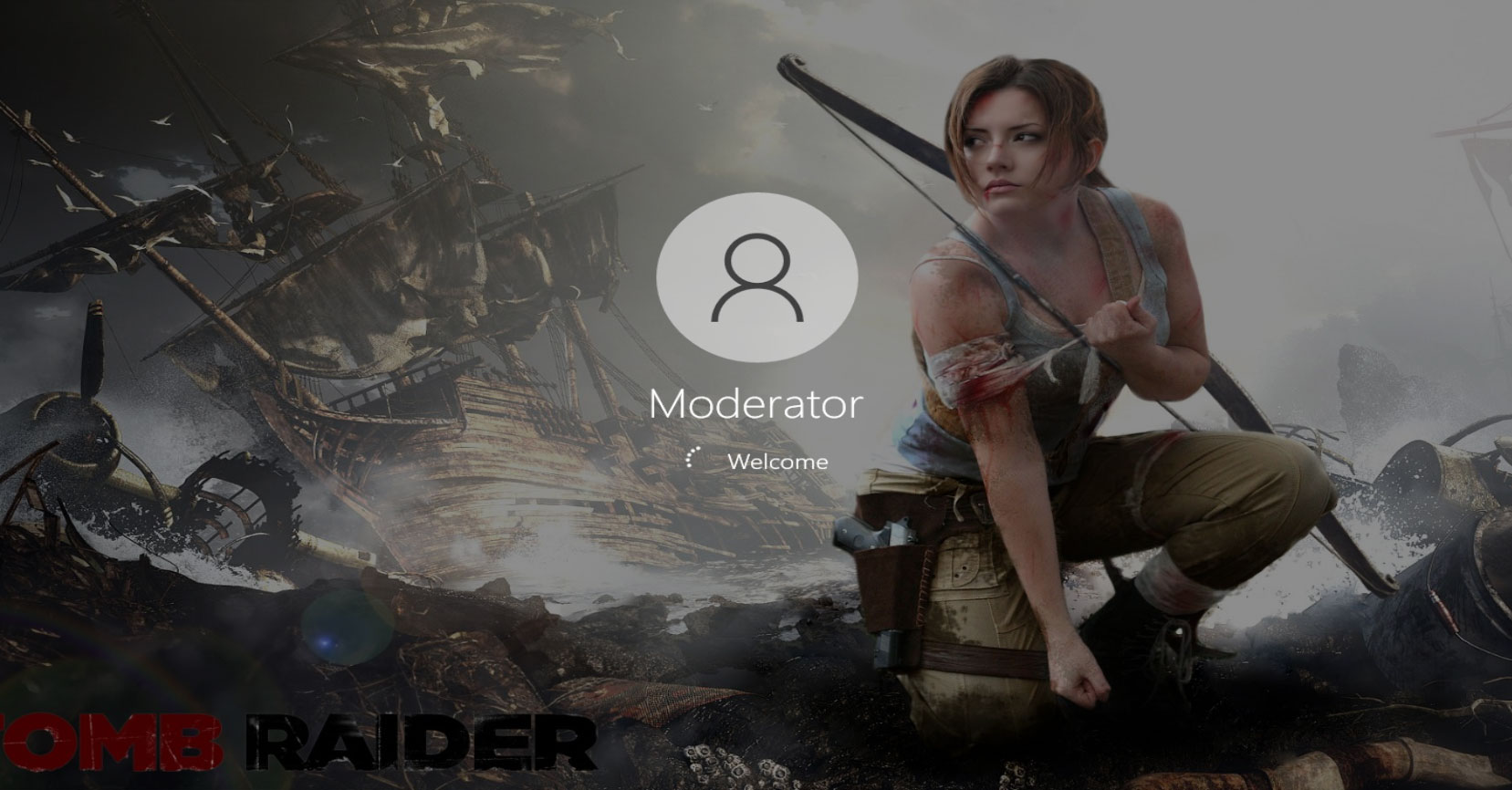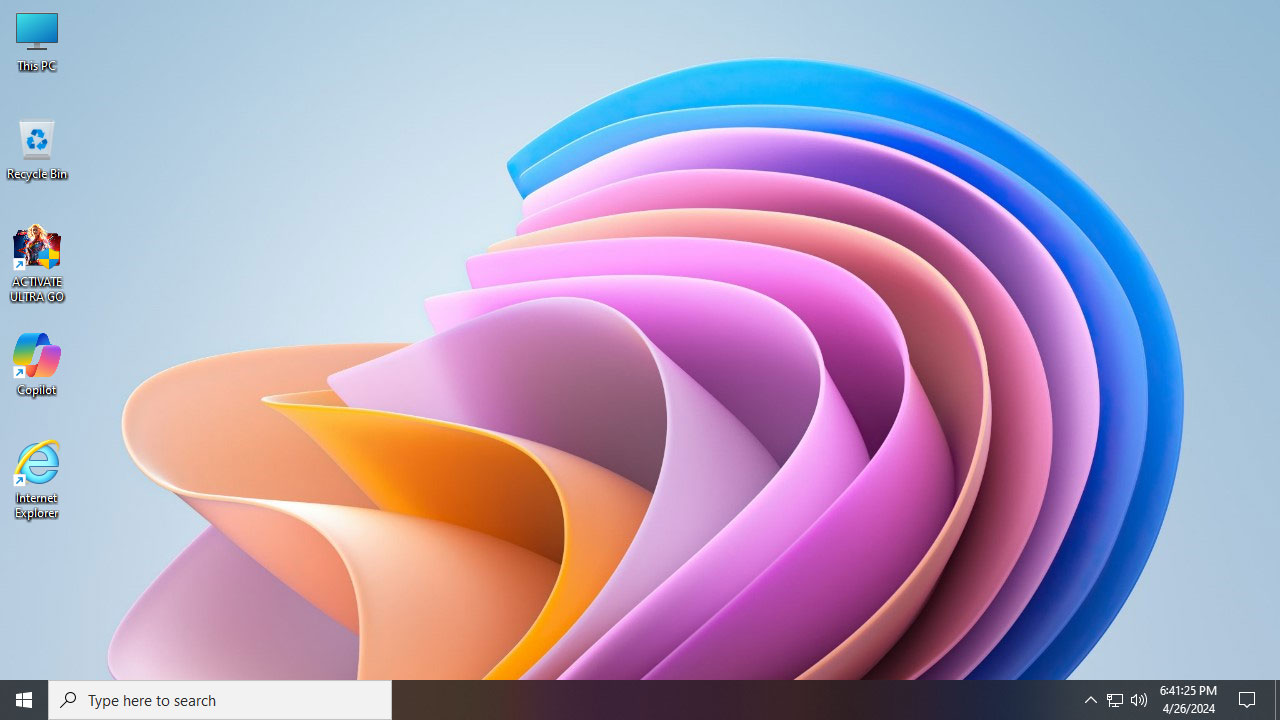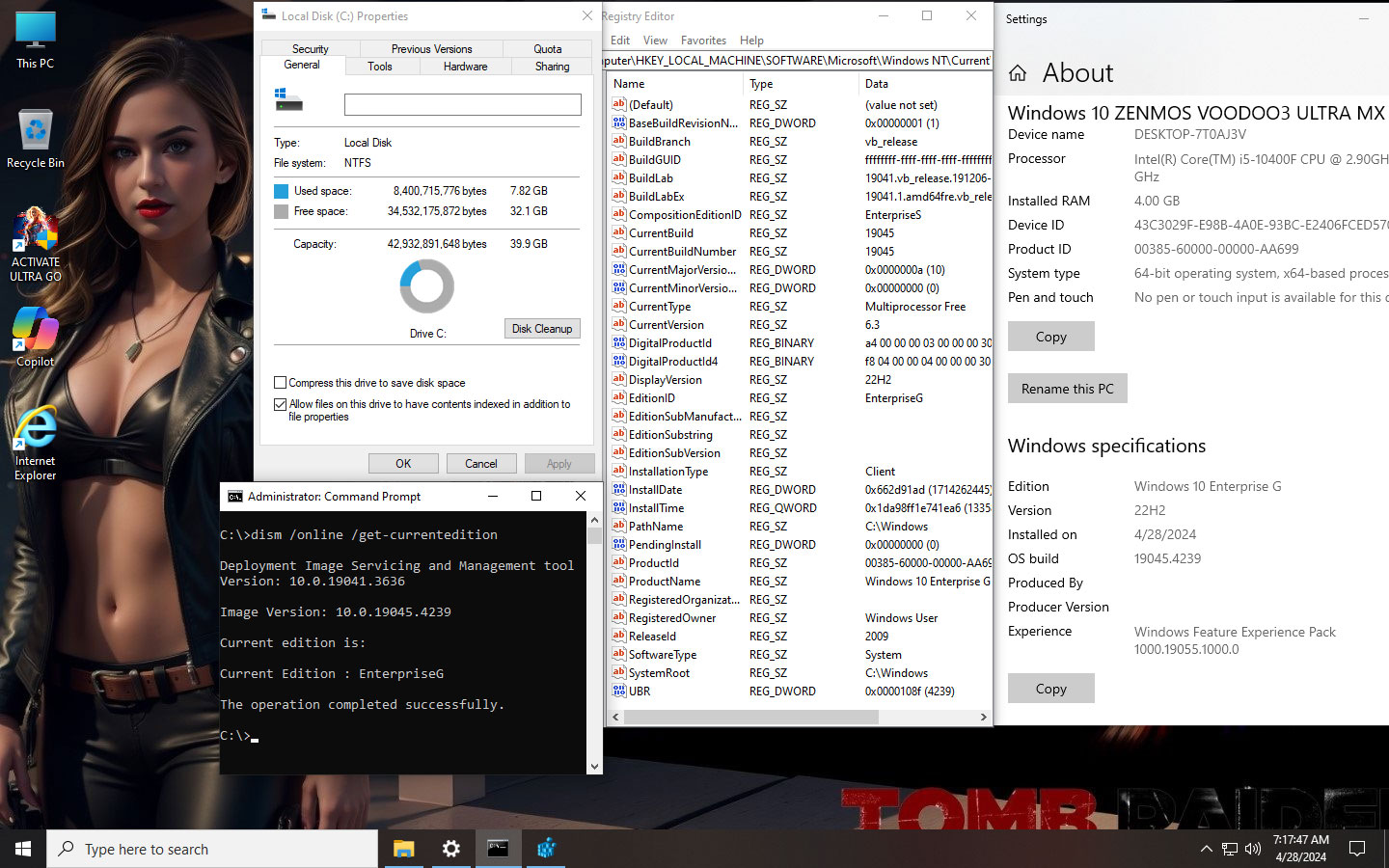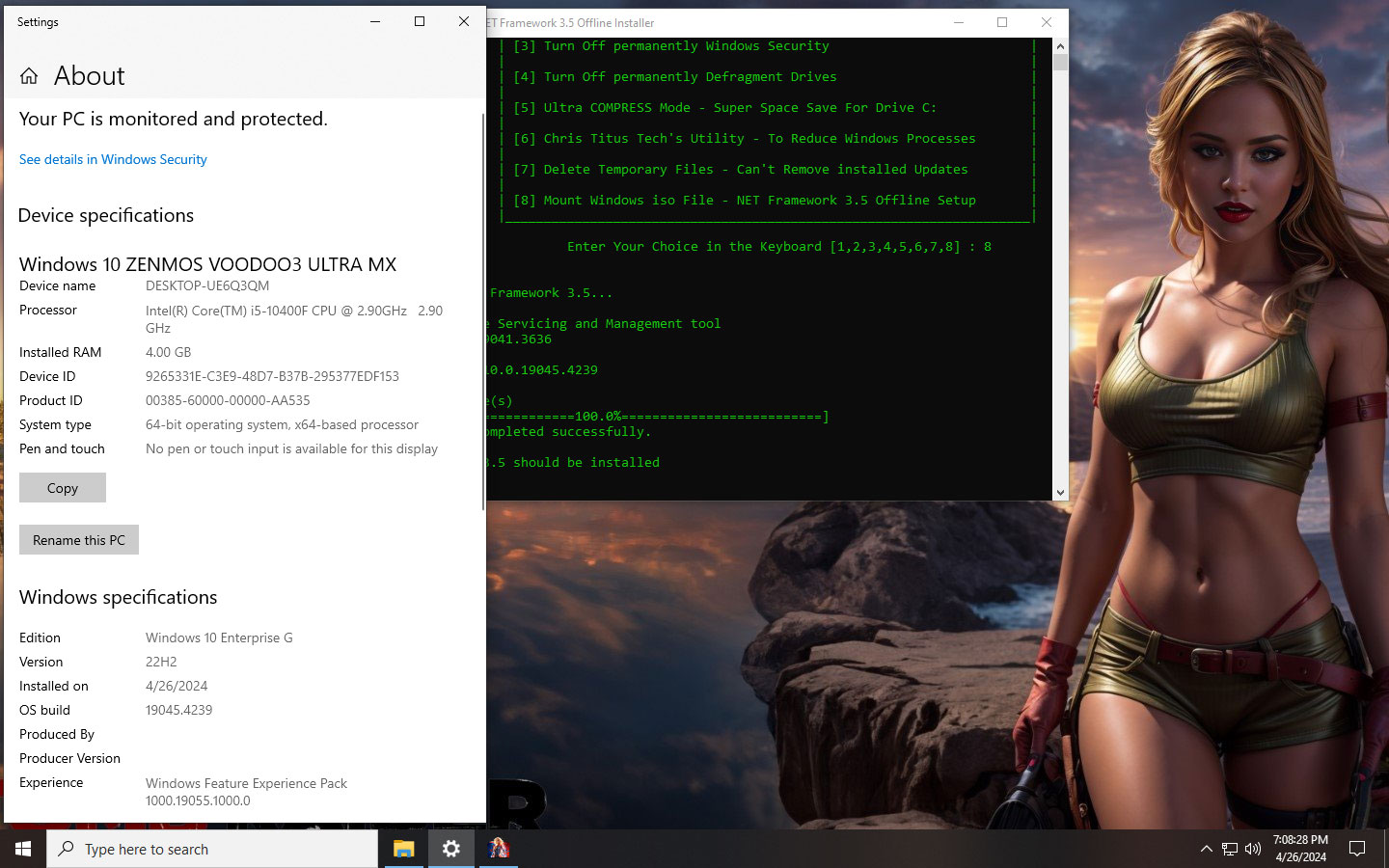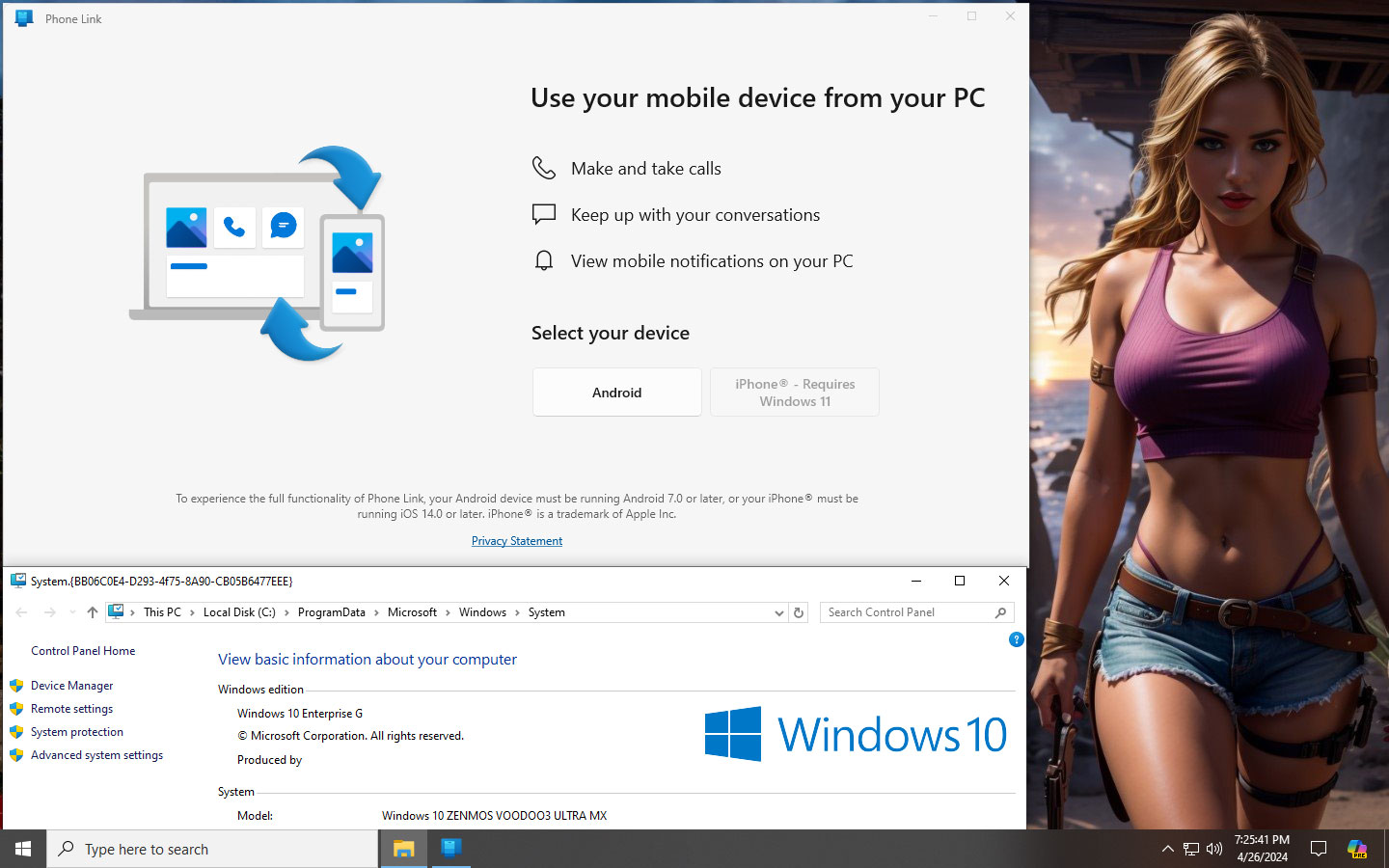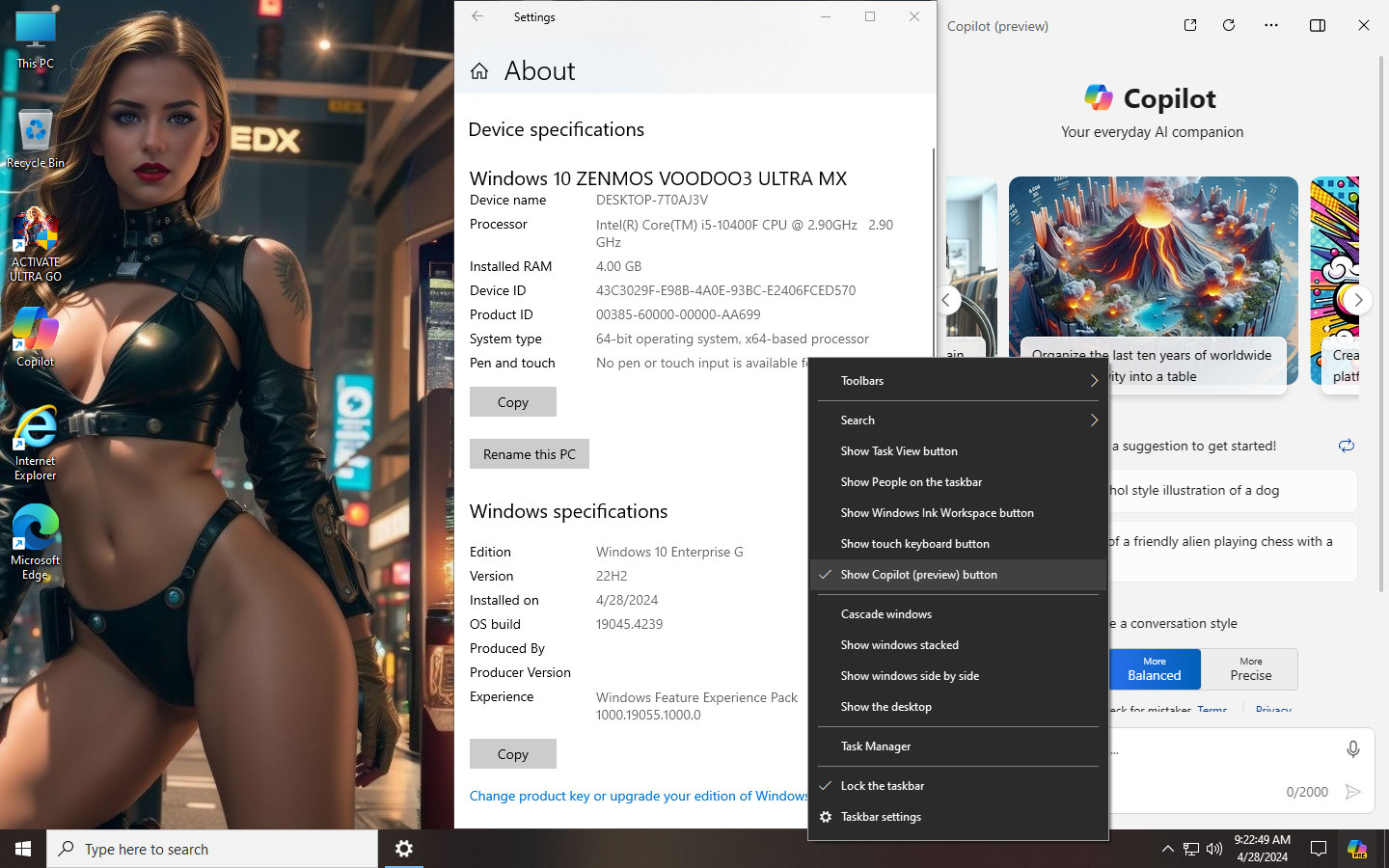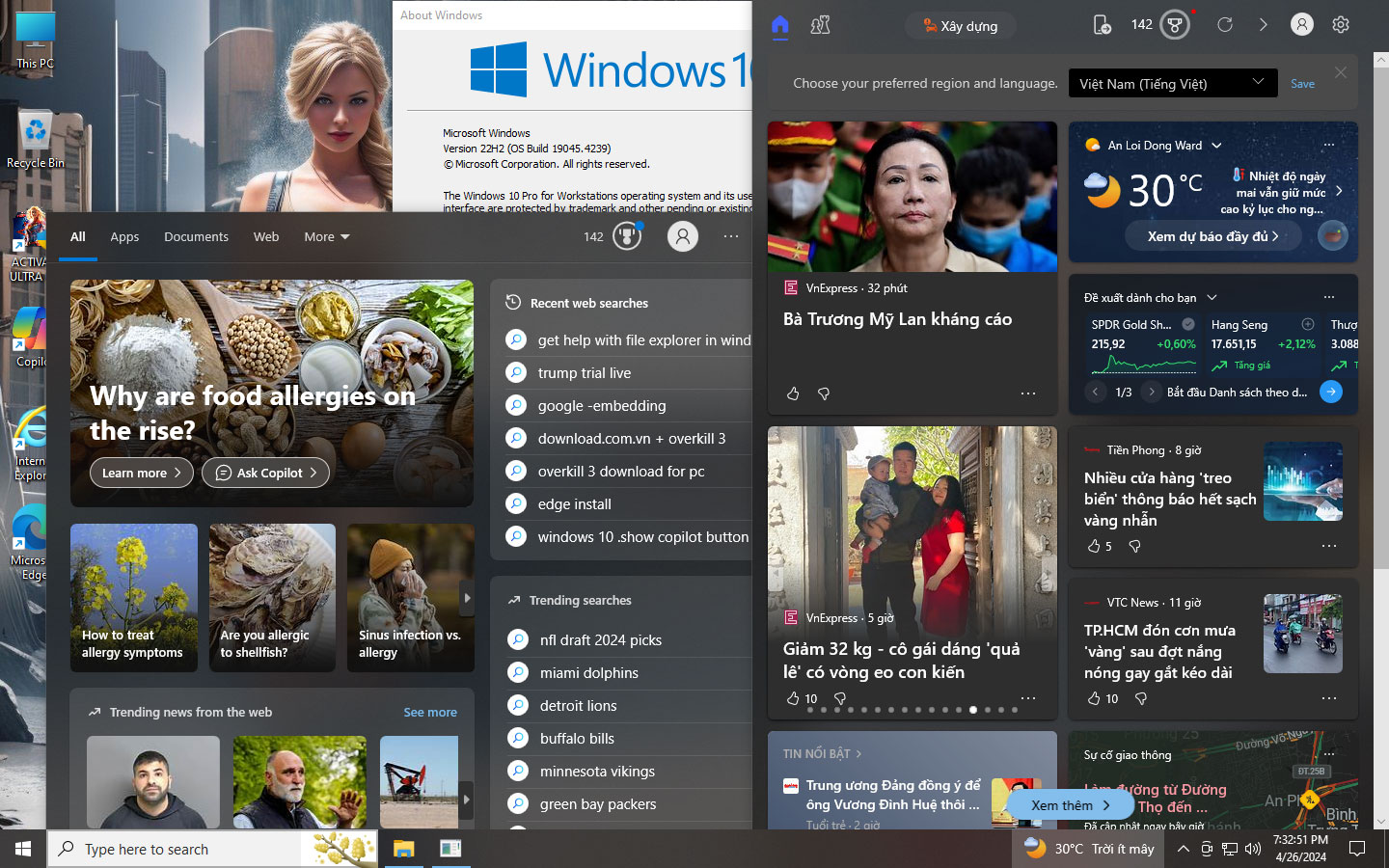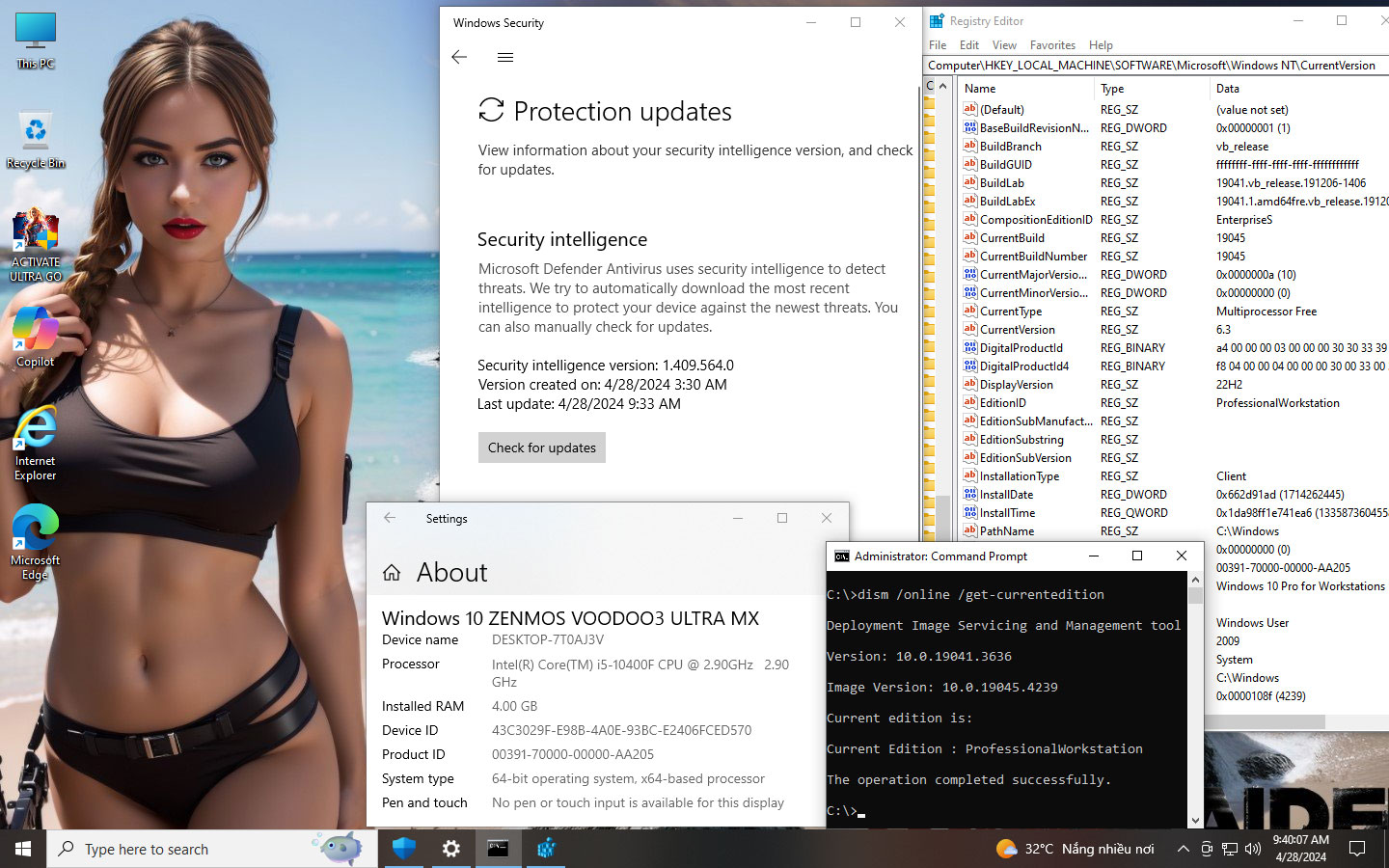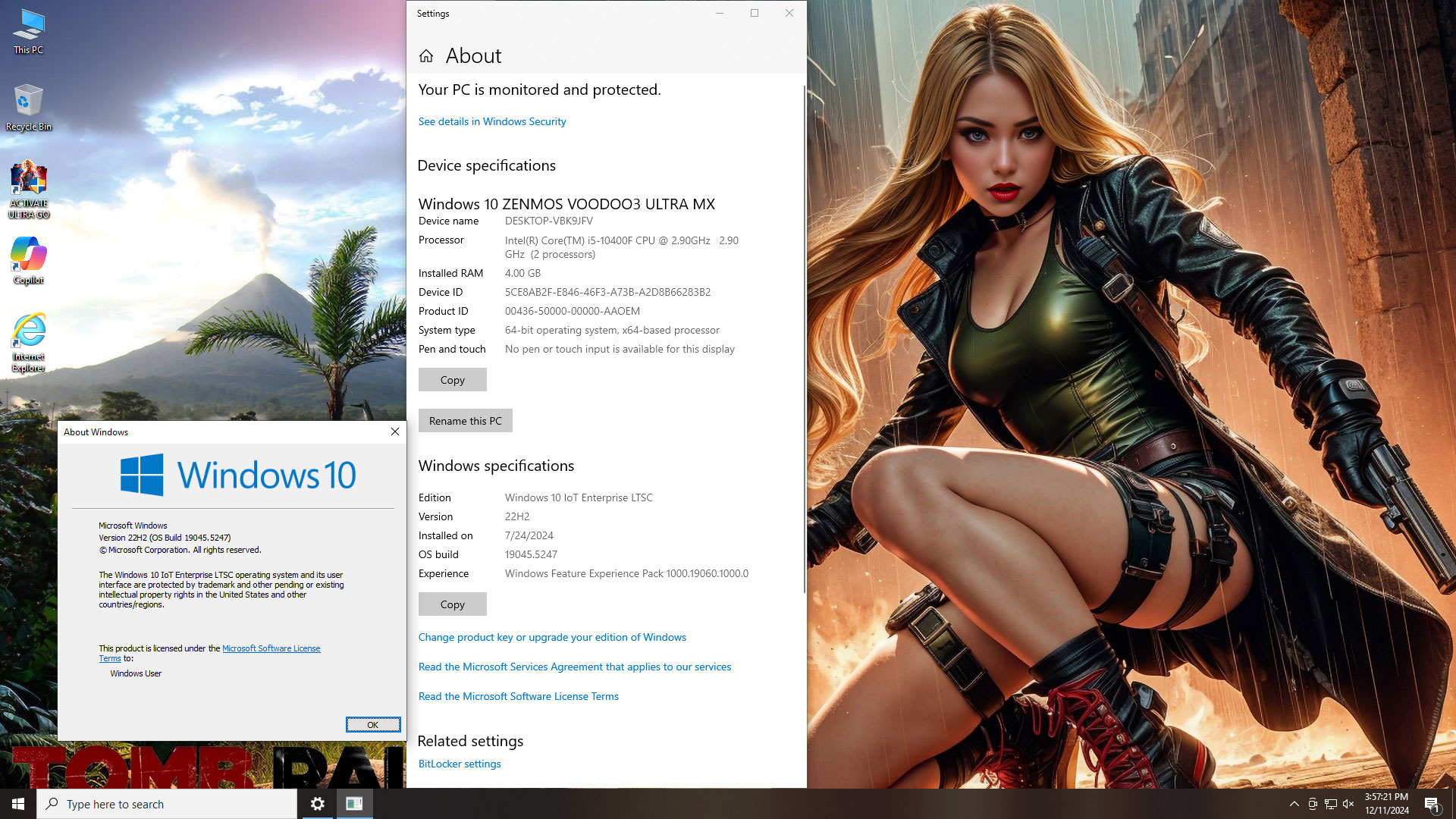LTSB không nâng cấp được nhe bro. Bro phải cài Win10 khác thôi.
Do bản VOODOO3 quá cũ và lạc hậu nên tôi quyết định làm lại Win10 và đặt tên là
VOODOO3 ULTRA (V3U).
VOODOO3 ULTRA (V3U) được làm hoàn toàn từ bản Win10 IoT LTSC 21H2 Build 19044.1288 -
tên đầy đủ file iso là en-us_windows_10_iot_enterprise_ltsc_2021_x64_dvd_257ad90f -
chính chủ của Microsoft. V3U là bản Full không lược bỏ bất kỳ thành phần nào.
Cũng giống như tất cả các bản LTSC trước đây của Microsoft phát hành, bản Win10 IoT LTSC 21H2 mặc định không có Store, nhưng
V3U đã được tôi tích hợp sẵn Store, ngoài ra V3U đã được update sẵn lên Version 22H2 Build 19045.4239.
Build mặc định của bản V3U này
19045.4239, Edition
Windows 10 Enterprise LTSC (EnterpriseG Style), và tên đầy đủ là
Windows 10 ZENMOS VOODOO3 ULTRA MX.
Ở đây cần giải thích rõ,
tuy dùng Winver hiển thị là Windows 10 Enterprise G nhưng
thực tế V3U là Win10 LTSC, còn
EnterpriseG chỉ là Virtual Edition mà thôi.
Tại sao
tôi phải làm như trên vì tôi
muốn tận dụng Product Policy của EnterpriseG là không chạy Windows Defender, bởi vì
99% soft xài ở VN là soft diệu thủ, nên
nếu dùng Edition LTSC thì sợ Windows Defender sẽ chém sạch các soft diệu thủ khi cài win xong.
VOODOO3 ULTRA là bản Win được luyện từ 72 tuyệt kỹ TIỂU VÔ TƯỚNG CÔNG của phái TIÊU DAO được bổ sung thêm ngón SONG THỦ HỖ BÁC của lão tiền bối NGOAN ĐỒNG. Bản Win10 V3U này có những đặc điểm chính như sau:
- Không có Bloatware.
- Không update tự động các bản vá Windows, chỉ cài driver tự động. Các bản vá Windows tải về và cài Manual bình thường
- Không có Microsoft Edge, nếu cần Edge thì cài lại
- Không có Onedrive, nếu cần Onedrive thì cài lại
- Đã tích hợp driver Intel® Rapid Storage cho CPU Intel thế hệ 11,12,13, 14.
* Cài VOODOO3 ULTRA thành công trên Laptop sử dụng CPU Intel Gen11 Core i3-1115G4
Đặc biệt nhất
V3U sẽ free 153 tấm hình wallpaper 4K Tomb Raider, đây là những tấm hình tôi sưu tập được từ show trình diễn thời trang cosplay nhân vật Đả Nữ Lara Croft nổi tiếng, show trình diễn này tên là
Tomb Raider Journey với sự
tham gia của các siêu mẫu Đông Âu và Nam Mỹ dưới sự tài trợ của 2 tổng công ty chuyên về thời trang sắc đẹp là
Stable Diffusion Corporation và
Generative Fill Corporation.
Màn hình khởi động của V3U đã được tôi mod thành màn hình khởi động của Win11
Quá trình cài win hoàn toàn tự động, win sẽ tự động đăng nhập bằng tài khoản user tên là Moderator.
Màn hình chính của V3U khi đã setup xong Windows
Toàn bộ icon của V3U bao gồm cả Icon Windows Defender đã được tôi mod thành Icon của Win11, V3U cũng đã được tích hợp sẵn Store
Bản V3U có tích hợp công cụ nén hệ điều hành khi cài. Việc nén này không ảnh hưởng đến hiệu suất của bản Win và giúp bản Win nhỏ gọn hơn. Thời gian cài khi nén hệ điều hành vẫn y hệt như khi cài thông thường.
Dung lượng ổ C sau khi cài bản V3U với hệ thống 4GB RAM
Tùy thích có thể chọn
cài theo một trong 3 cách sau đây thì công cụ nén Win sẽ kích hoạt khi cài
(ưu tiên cách 1 vì dễ làm nhất)
1. Chép file iso cài Win vào USB Cứu Hộ có WinPE. Khởi động WinPE, Mount file iso cài Win thành ổ đĩa ảo, vào ổ đĩa ảo chạy file Setup. Xem video hướng dẫn:
2. Tạo USB Ventoy chép file iso cài Win vào USB Ventoy rồi khởi động file iso cài Win từ USB Ventoy đó.
3. Dùng UltraISO hoặc PowerISO tạo USB cài Win và boot từ USB cài Win đó.
NET Framework 3.5 cài offline dễ dàng, chỉ cần Mount file iso cài đặt V3U thành ổ đĩa ảo, mở công cụ Ultra GO chọn mục số 8 để cài NET Framework 3.5 mà không cần phải kết nối Internet.
Cài đặt dễ dàng công cụ Phone Link trên V3U
V3U cũng chạy Copilot ngon lành. Cách thực hiện là mở IE lên và cài Edge, khi Edge setup xong thì click đôi chuột lên icon Copilot trên desktop.
V3U cũng có tiện ích trông khá giống Widgets trên Win11
Nếu muốn sử dụng Windows Defender và cài thêm các ngôn ngữ khác ngoài tiếng Anh - Vì Virtual
Edition EnterpriseG chỉ cho phép cài 2 ngôn ngữ là tiếng Anh và tiếng Hoa - thì phải chuyển Virtual Edition EnterpriseG thành Edition khác. Tôi đã thêm 1 Virtual Edition là ProfessionalWorkstation cùng các Edition có sẵn để thuận tiện cho việc chuyển Edition. Cách làm là
click vào ACTIVATE ULTRA GO trên desktop bấm phím số 1 rồi đến phím số 7 rồi phím số 1 (NHƯ SỐ ĐIỆN THOẠI RẤT DỄ NHỚ 171)
Minh họa tôi chuyển Edition từ EnterpriseG thành ProfessionalWorkstation, Windows Defender hoạt động bình thường.
Dùng winver tuy hiển thị tên là Windows 10 Pro for Workstations nhưng
thực tế V3U là Windows 10 Enterprise LTSC nha, xem hình
registry dòng chữ CompisitionEditionID (là EnterpriseS) và dòng chữ EditionID (là ProfessionalWorkstation) sẽ hiểu.
Bản VOODOO3 ULTRA vẫn update lên Build mới bình thường.
Hiện tại
build chính thức mới nhất là
5247 ở thời điểm đăng bài này,
cách update rất dễ dàng. Vào link :
https://www.catalog.update.microsoft.com/Search.aspx?q=KB5048652 download file
Windows 10 Version 22H2 for x64 (669.9MB). Click đôi vào file vừa download để cài Build 5247. Sau khi cài xong thì khởi động lại máy tính.
Hình minh họa khi update xong
Build của V3U sẽ là
Version 22H2 Build 19045.5247
Bản
VOODOO3 ULTRA đã được tôi test kỹ với các phần mềm thuộc loại khó cài và kết quả
bản VOODOO3 ULTRA vẫn chạy các soft đó OK. Những Software đó gồm:
*
Office 2024, cài chạy bình thường.
*
AutoCAD 2024, cài chạy bình thường.
*
SQL Server 2019, cài chạy bình thường.
*
Dell Mobile Connect, cài chạy bình thường.
*
Windows Subsystem for Linux 2 (WSL2), cài chạy bình thường.
*
Chơi game Store bình thường. Test bằng game Eternium.
Dùng phần mềm VMware
tạo một mạng LAN ảo gồm
1 máy cài Win10 LTSB 2016, máy còn lại cài bản Win10 VOODOO3 ULTRA, 2 máy chia sẻ file với nhau OK.
Bản
VOODOO3 ULTRA vẫn cài thêm được bất kỳ thành phần nào trong Windows features.
Link download iso VOODOO3 ULTRA dung lượng 3.92GB ở post 1 trang 1.